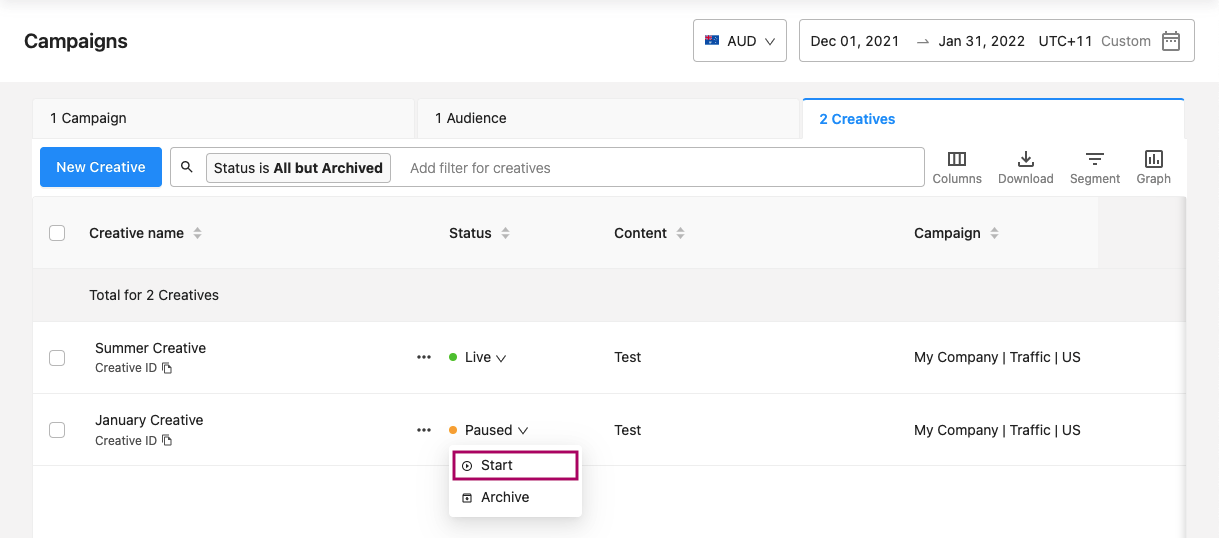クリエイティブを作成する
クリエイティブは、顧客に提示するオファーです。これには、オファーのコピー(メッセージ)と、顧客が取ることができるアクション(少なくとも1つの肯定的なオプションと1つの否定的なオプションを含む)が含まれます。キャンペーンの種類や配置によっては、トラフィックキャンペーン用の目的地URLなどの追加設定を含むこともできます。
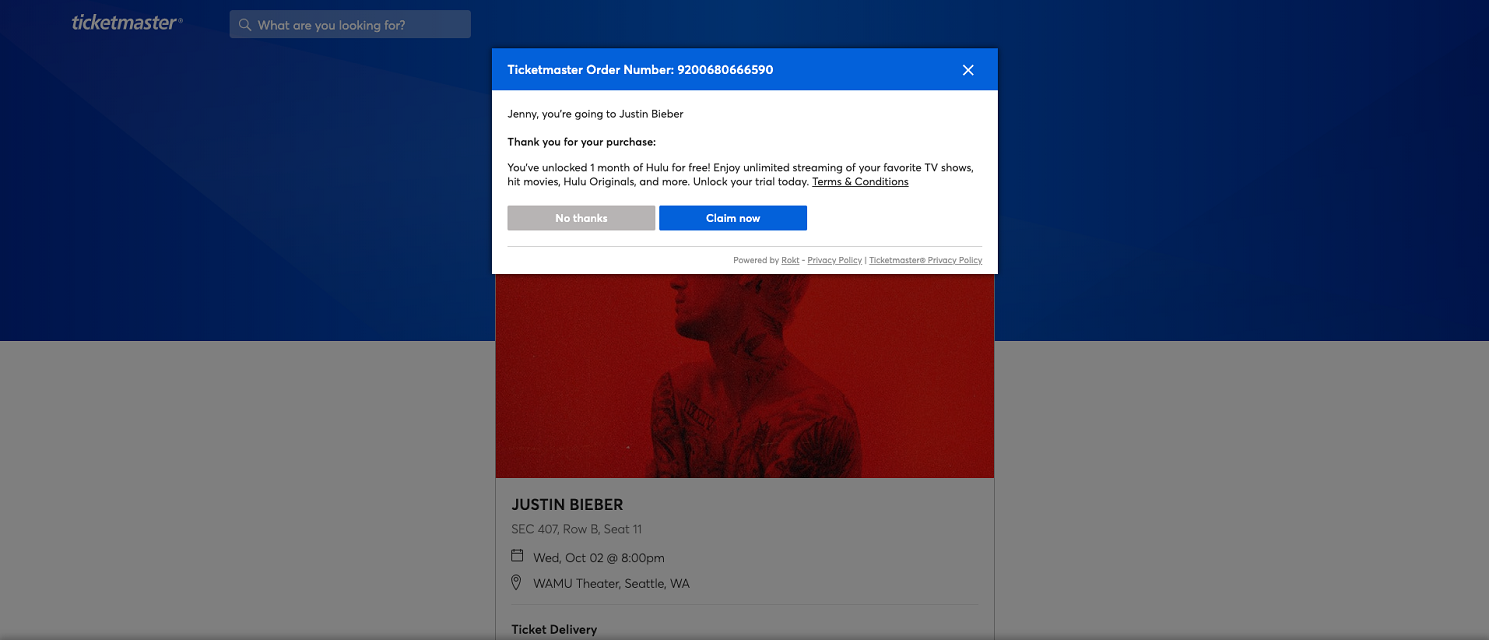 パートナーのウェブサイトでレンダリングされているRoktオファーの例。
パートナーのウェブサイトでレンダリングされているRoktオファーの例。
私のユースケース
- キャンペーンがなく、設定する必要がある場合
- キャンペーンがあり、新しいクリエイティブを設定する必要がある場合
- キャンペーンがあり、現在のクリエイティブを編集したい場合
- キャンペーンがあり、オーディエンスをリンクまたは削除したい場合
- クリエイティブがあり、一時停止したい場合
- 一時停止されたクリエイティブがあり、再開したい場合
新しいクリエイティブの設定
-
Roktアカウントにログインします。
-
新しいキャンペーンを追加したいアカウントに移動します。
-
Campaignsをクリックします。
-
Overviewをクリックします。
-
Creativesタブに移動します。
-
New Creativeをクリックします。
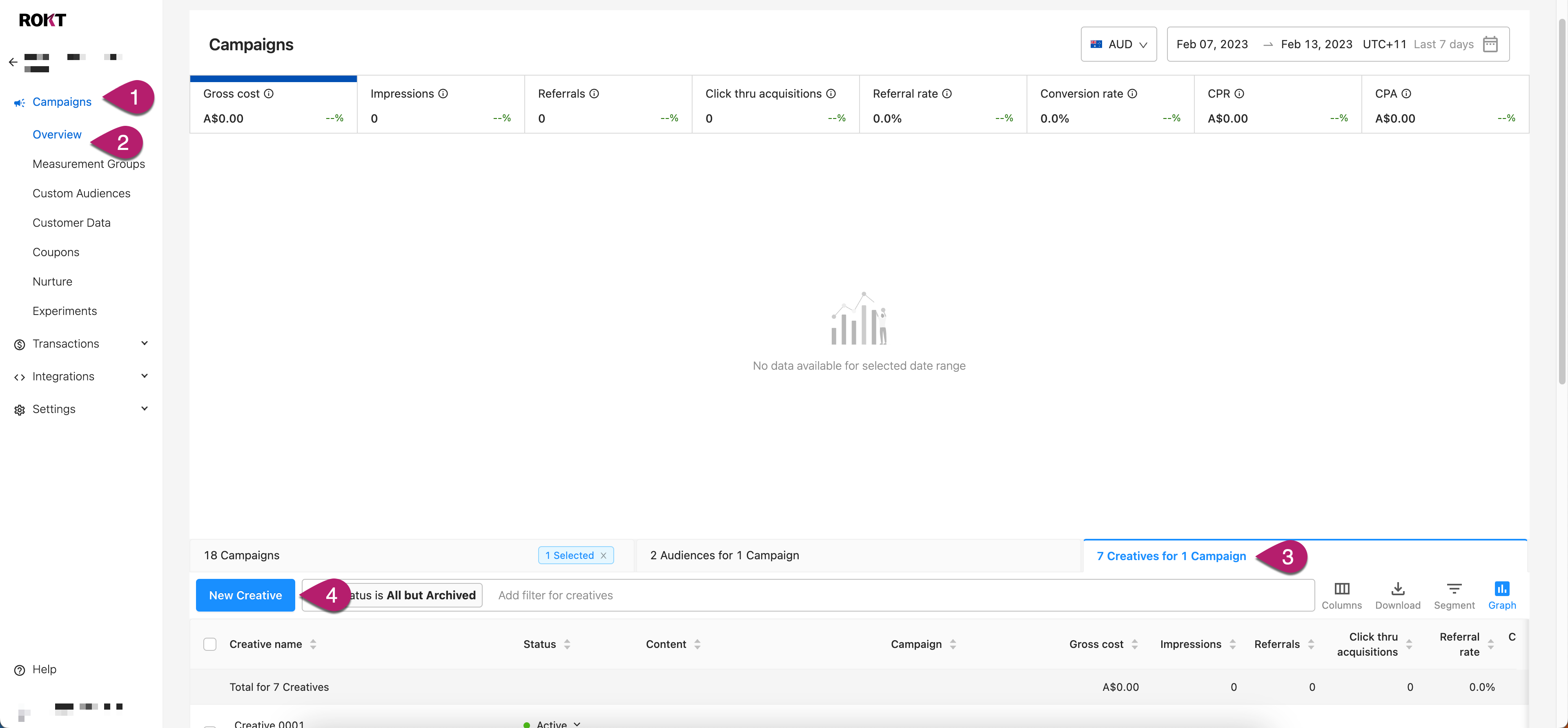
-
新しいクリエイティブがリンクするキャンペーンを選択します。
-
Addをクリックします。
-
クリエイティブを設定します。
設定 説明 Creative name クリエイティブ名を入力します。この名前はオファーには表示されず、One Platformでのみ使用されます。 Creative device アプリインストールのクリエイティブは、デスクトップまたはモバイルのオーディエンスにのみリンクできます。両方を選択すると、2つのクリエイティブが作成されます。 Schedule クリエイティブのスケジュールを定義します。継続的に実行するか、開始日と終了日を追加します。 Preview プレビューは入力ではありません。異なるタイプの配置におけるクリエイティブの一般的なプレゼンテーションを示すだけです。クリエイティブの実際のレンダリング(色やフォントを含む)は、パートナーの配置設定に依存します。 Creative copy text コピーはプレーンテキストで、フォーマットはできません。プレースホルダーを追加することができます。これらはクリエイティブがレンダリングされたときに消費者属性に置き換えられます。 Coupons クリエイティブにクーポンコードを含めることができます。これらは、すでにOne PlatformのCampaigns CTA Options ユーザーに表示される「Yes」と「No」ボタンに表示されるテキストです。 Confirmation message 有効にすると、広告コピーの横に確認メッセージ(例:「確認は次のメールに送信されます: email」)を表示します。顧客がオプトイン時に少なくとも1通のメールを受け取る場合にのみ使用します。確認メッセージは配置によって異なる場合があり、すべての配置でサポートされているわけではありません。 Logo/image ロゴファイルをアップロードします。PNG(推奨)およびJPG画像形式がサポートされています。
ウィザードに最低要件が記載されています。推奨仕様は次のとおりです:
寸法: 1080 x 1080 ピクセル
アスペクト比: 1:1
エンゲージメントを最大化するために、画像ガイドラインをご覧ください。ブランドドメイン オファークリエイティブに含まれるブランドドメインを提供します。注意: これはすべてのクリエイティブに適用されるわけではありません。
一部のオファーにはサードパーティのブランドが含まれています。例えば、「Koganで少なくとも$100の購入を行うと、$20のiTunesギフトカードを獲得」というオファーでは、ブランドドメインはapple.comおよびitunes.comですが、kogan.comではありません。一部のパートナーは競合ブランドを含むオファーを除外したいと考えています。カタログクリエイティブ 「カートに追加」キャンペーンのようにカタログを含むクリエイティブの場合、多くの追加クリエイティブフィールドがあります。カタログクリエイティブには、クリエイティブのトップに一度表示されるコピーと、カタログからの各アイテムのコピーが含まれます。表示できるカタログアイテムの最小数と最大数を設定できます。クリエイティブに表示される実際の数は、クリエイティブが顧客に表示される際に利用可能なものに依存します。プレースホルダーは、アイテム名や説明など、カタログからの値を含めるために使用されます。 オーディエンスのリンク このクリエイティブにリンクするオーディエンスを選択します。アプリインストールキャンペーンでは、同じデバイスタイプをターゲットにしているオーディエンスのみをリンクできます。 -
保存して終了 または 送信 をクリックします。
-
送信 を選択した場合、送信するアイテムを選択して 送信 をクリックします。
保存または送信?
キャンペーンウィザードでは、キャンペーン、オーディエンス、クリエイティブへの変更を保存して終了または送信することができます。
| オプション | 説明 |
|---|---|
| 保存して終了 | 変更はドラフトとして扱われます。公開されることはなく、検証ルールに従う必要はありません。 |
| 送信 | 変更は公開されます。公開される可能性があり、すべての検証ルールに従う必要があります。 |
「送信」が選択された場合、追加または編集された項目のどれを送信するかを尋ねるダイアログが開きます:
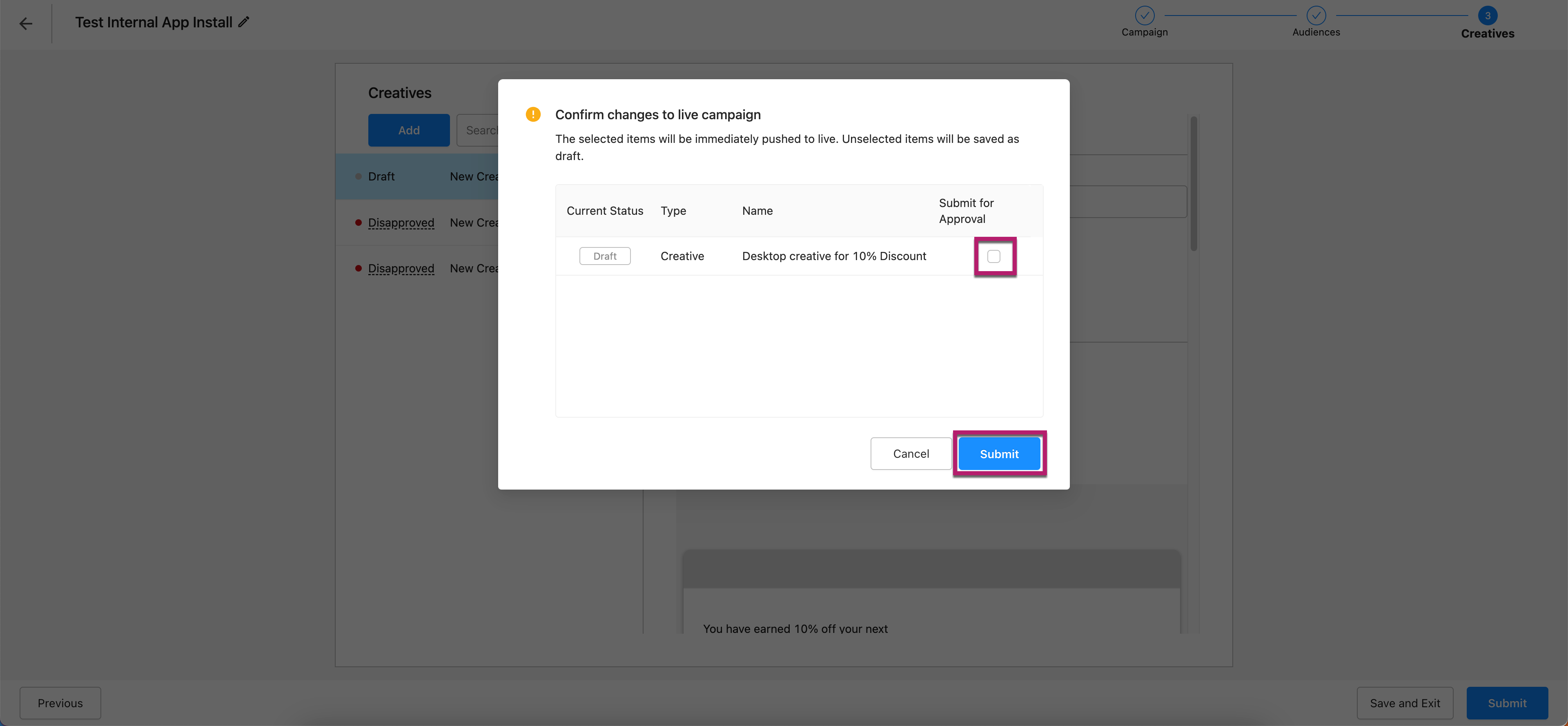
項目を送信するためのいくつかのルールがあります:
- キャンペーン内のいずれかの項目が送信されると、キャンペーンは暗黙的に送信されます。
- 検証ルールを満たさない項目は送信できません。これらの項目には無効であることを示す赤いアイコンが表示されます。
- オーディエンスにリンクされたクリエイティブが送信され、オーディエンスが送信されない場合、リンクは削除されます。
項目が送信されると、Roktのオペレーションチームによって、すべてのRoktのクリエイティブポリシーに準拠しているかどうかが確認されます。承認されると、項目は公開されます。
クリエイティブを編集する
既存のクリエイティブは、保留中のステータス(つまり、Rokt オペレーションチームによってまだレビューされていない)または非承認のステータス(つまり、Rokt オペレーションチームによってクリエイティブが拒否された)である場合にのみ編集できます。クリエイティブが拒否された場合でも、編集して再度レビューのために提出することができます。
最適化の目的で、Rokt は Rokt オペレーションチームによる承認後のクリエイティブの編集を許可していません。すでに承認されたクリエイティブを編集したい場合は、新しいクリエイティブを作成する必要があります。
-
my.rokt.com にログインします。
-
新しいオーディエンスを追加したいアカウントに移動します。
-
Campaigns をクリックします。
-
Creatives タブに移動します。
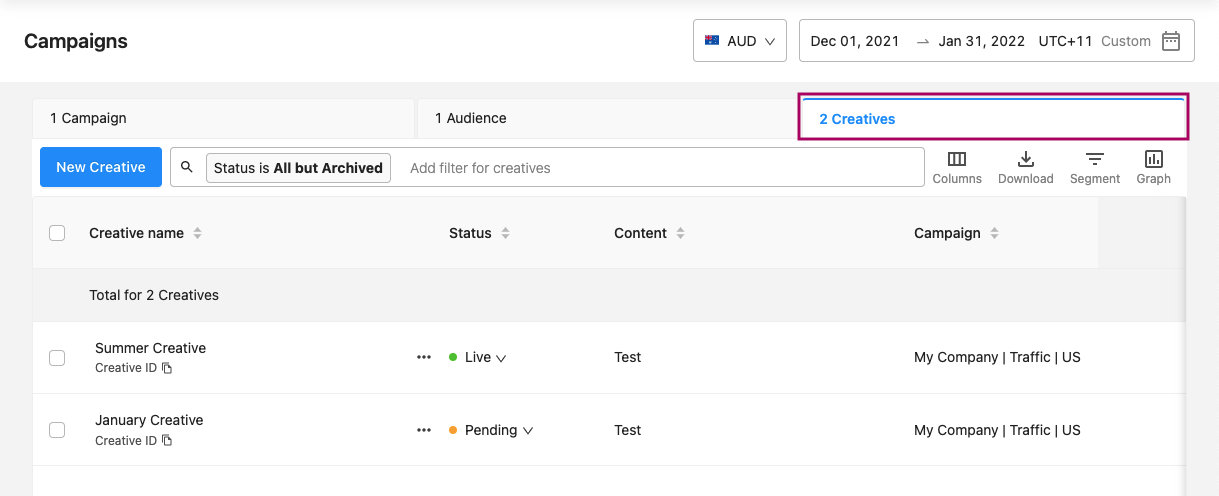
-
編集したいクリエイティブを特定します。クリエイティブの横にある三点メニューを開き、Edit をクリックします。
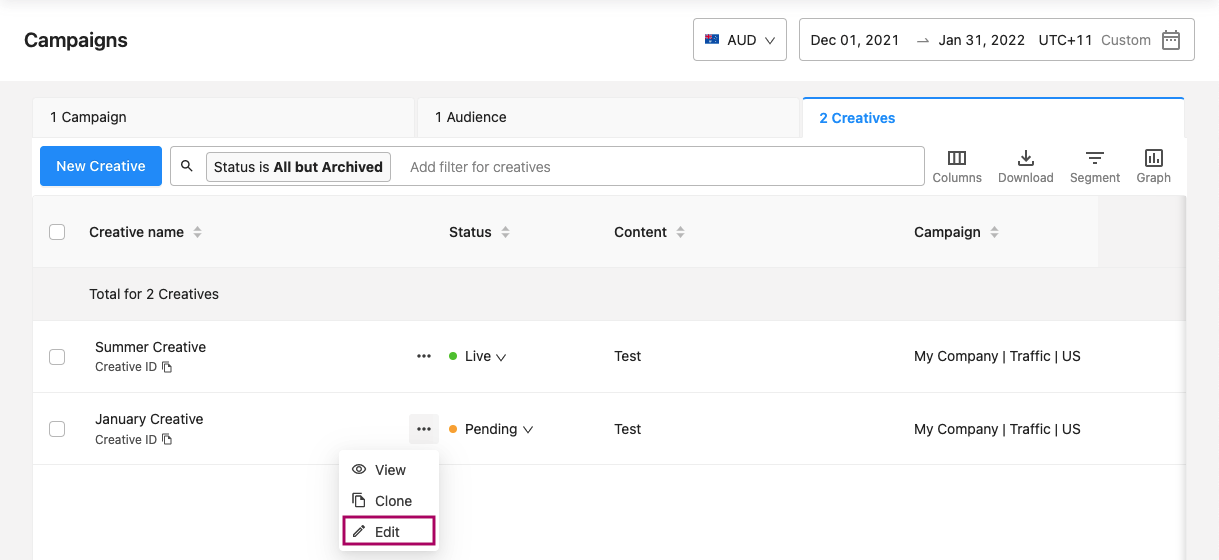
-
必要な編集を行います。
-
Submit をクリックして変更を保存します。
-
提出する項目を選択し、Submit をクリックします。更新されたクリエイティブは、Rokt オペレーションチームに再度レビューのために提出されます。
クリエイティブをオーディエンスにリンクする
紹介クリエイティブをユーザーに表示するには、アクティブなオーディエンスにリンクされている必要があります。
クリエイティブとオーディエンスの間には多対多の関係があり、これは次のことを意味します:
- 同じクリエイティブを複数のオーディエンスにリンクできる
- 複数のクリエイティブを同じオーディエンスにリンクできる
クリエイティブとオーディエンスはすべてキャンペーンに属しています。クリエイティブをリンクまたはリンク解除するには、まずキャンペーン > 概要ページ内のキャンペーンタブで変更するキャンペーンを選択する必要があります。
-
my.rokt.comにログインします。
-
新しいオーディエンスを追加したいアカウントに移動します。
-
キャンペーンをクリックします。
-
クリエイティブタブに移動します。
-
三点メニューを開き、編集をクリックします。
-
リンクされたオーディエンスセクションで、リンクするオーディエンスを検索します。
-
選択に満足したら、送信をクリックします。
クリエイティブをオーディエンスからリンク解除する
-
my.rokt.comにログインします。
-
新しいオーディエンスを追加したいアカウントに移動します。
-
キャンペーンをクリックします。
-
クリエイティブタブに移動します。
-
三点メニューを開き、編集をクリックします。
-
リンクされたオーディエンスセクションで、クリエイティブからリンク解除したいオーディエンスの横にあるリンク解除アイコンをクリックします。
リンクとステータスについての注意
クリエイティブとオーディエンスのリンク(またはリンク解除)は、クリエイティブの一時停止や再開、オーディエンスの一時停止や再開とは異なります。具体的には:
-
クリエイティブをオーディエンスにリンクすることは、クリエイティブをオーディエンスに関連付けることを意味します。これは必ずしもそのオーディエンスに対してクリエイティブがインプレッション�を受け始めることを意味しません。
- クリエイティブが一時停止されている場合、オーディエンスをリンクしても自動的にクリエイティブがアクティブになるわけではありません。
- オーディエンスが一時停止されている場合、アクティブなクリエイティブをリンクしても必ずしもオーディエンスがアクティブになるわけではありません。
- オーディエンスは、アクティブなクリエイティブがリンクされていない場合、自動的に一時停止されます。したがって、アクティブなクリエイティブをリンクすると、オーディエンスがアクティブになります。
- クリエイティブとオーディエンスの両方がアクティブである場合、リンクされるとすぐにクリエイティブはそのオーディエンスからインプレッションを受け始めます。
-
逆に、クリエイティブをオーディエンスからリンク解除しても、必ずしもオーディエンスやクリエイティブが一時停止されるわけではありません。
- クリエイティブが複数のアクティブなオーディエンスにリンクされており、1つのオーディエンスからのみリンク解除された場合、アクティブなオーディエンスからのインプレッションを受け続けます。
- クリエイティブが1つのオーディエンスにのみリンクされており、そのオーディエンスからリンク解除された場合、クリエイティブは自動的に一時停止されます。
- オーディエンスが1つのアクティブなクリエイティブにのみリンクされており、そのアクティブなクリエイティブがオーディエンスからリンク解除された場合、オーディエンスは自動的に一時停止されます。
クリエイティブのパフォーマンス
キャンペーンのクリエイティブをテストすることは、メッセージがターゲットオーディエンスに響いているかどうかを判断するための優れた方法です。クリエイティブのパフォーマンスに基づいて、最も効果的なクリエイティブにキャンペーンを集中させるために、クリエイティブを一時停止することを検討するかもしれません。
映画ストリーミングサービスのトラフィックキャンペーンの例を考えてみましょう。このキャンペーンには2つのクリエイティブがあります。クリエイティブAでは、ユーザーを「music fan」として扱い、クリエイティブBでは「music lover」を使用しています。
| クリエイティブ | コピー | エンゲージメント率 |
|---|---|---|
| A | Hey movie fan! Start streaming endless entertainment with a 7-day free trial. | 7% |
| B | Hey movie lover! Start streaming endless entertainment with a 7-day free trial. | 14% |
クリエイティブBは、指定されたオーディエンスに対してクリエイティブAよりも良いパフォーマンスを示しているため、クリエイティブAを一時停止し、クリエイティブBを実行させたいと考えています。
ライブクリエイティブを一時停止する
-
my.rokt.com にログインします。
-
新しいオーディエンスを追加したいアカウントに移動します。
-
Campaigns をクリックします。
-
Creatives タブに移動します。
-
一時停止したいクリエイティブを見つけ、その Status の横にあるドロップダウンボタンをクリックし、Pause を選択します。クリエイティブは、リンクされているすべてのオーディエンスで即座に一時停止されます。
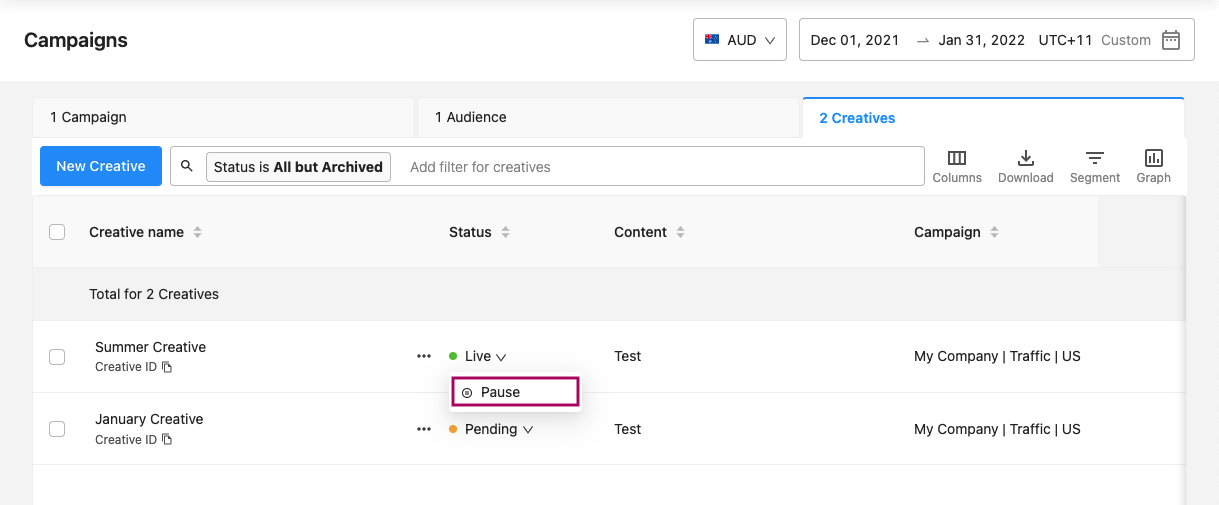 注記
注記クリエイティブの一時停止は、クリエイティブをオーディエンスからリンク解除することとは異なります。一時停止されたクリエイティブは、一時停止前にリンクされていたすべてのオーディエンスに引き続きリンクされています。
一時停止されたクリエイティブを再開する
-
my.rokt.com にログインします。
-
新しいオーディエンスを追加したいアカウントに移動します。
-
Campaigns をクリックします。
-
Creatives タブに移動します。
-
再開したいクリエイティブを見つけます。その Status の横にあるドロップダウンボタンをクリックし、Start を選択します。クリエイティブは、リンクされているすべてのオーディエンスで即座に再開されます。